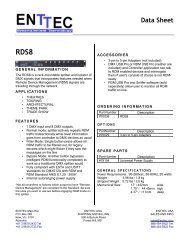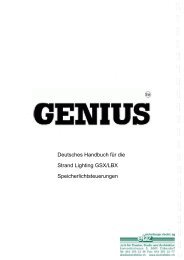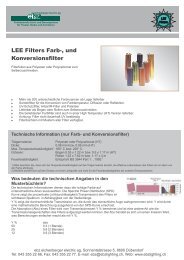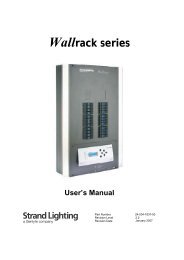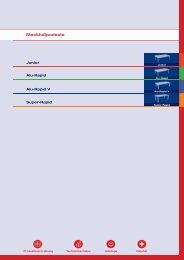Preset Mode - Ebzlighting.ch
Preset Mode - Ebzlighting.ch
Preset Mode - Ebzlighting.ch
Sie wollen auch ein ePaper? Erhöhen Sie die Reichweite Ihrer Titel.
YUMPU macht aus Druck-PDFs automatisch weboptimierte ePaper, die Google liebt.
Jester - Benutzerhandbu<strong>ch</strong> Program <strong>Mode</strong><br />
Kopieren eines Submasters<br />
1. Wählen Sie mit den SUBMASTER FLASH Tasten einen programmierten<br />
Submaster aus.<br />
2. Drücken Sie die COPY/PASTE Taste. Die LED in der Taste leu<strong>ch</strong>tet und zeigt<br />
an, dass die Inhalte dieses Submasters temporär zum späteren Einfügen<br />
gespei<strong>ch</strong>ert sind.<br />
Einfügen in eine Szene<br />
1. Kopieren Sie die gewüns<strong>ch</strong>ten Daten in den temporären Kopierspei<strong>ch</strong>er (wie<br />
zuvor bes<strong>ch</strong>rieben). Die LED in der COPY/PASTE Taste muss leu<strong>ch</strong>ten.<br />
2. Wählen Sie mit den UP & DOWN Cursortasten eine Szene aus.<br />
3. Halten Sie die SHIFT Taste gedrückt und drücken Sie die COPY/PASTE<br />
Taste. Die kopierten Daten werden in die ausgewählte Szene kopiert.<br />
Einfügen in einen Step (S<strong>ch</strong>ritt)<br />
1. Kopieren Sie die gewüns<strong>ch</strong>ten Daten (Szene oder Step) in den temporären<br />
Kopierspei<strong>ch</strong>er (wie zuvor bes<strong>ch</strong>rieben). Die LED in der COPY/PASTE Taste<br />
muss leu<strong>ch</strong>ten.<br />
2. Wählen Sie mit den UP & DOWN Cursortasten einen Chaser aus.<br />
3. Drücken Sie die Cursortaste RECHTS.<br />
4. Wählen Sie mit den UP & DOWN Cursortasten einen Step (S<strong>ch</strong>ritt) aus, in den<br />
die Daten kopiert werden soll.<br />
5. Halten Sie die SHIFT Taste gedrückt und drücken Sie die COPY/PASTE<br />
Taste. Die kopierten Daten werden in den ausgewählten Step (S<strong>ch</strong>ritt) kopiert.<br />
Einfügen in einen Submaster<br />
1. Kopieren Sie die gewüns<strong>ch</strong>ten Daten (Szene oder Step) in den temporären<br />
Kopierspei<strong>ch</strong>er (wie zuvor bes<strong>ch</strong>rieben). Die LED in der COPY/PASTE Taste<br />
muss leu<strong>ch</strong>ten.<br />
2. Wählen Sie mit den SUBMASTER FLASH Tasten einen Submaster aus.<br />
3. Halten Sie die SHIFT Taste gedrückt und drücken Sie die COPY/PASTE<br />
Taste. Die kopierten Daten werden in den ausgewählten Submaster kopiert.<br />
HINWEISE:<br />
Unprogrammierte Spei<strong>ch</strong>erplätze<br />
Werden unprogrammierte Spei<strong>ch</strong>erdaten mit der COPY/PASTE Taste kopiert, so<br />
gehen zuvor temporär gespei<strong>ch</strong>erte Daten verloren. Die LED in der<br />
COPY/PASTE Taste ist aus (keine Daten im Kopierspei<strong>ch</strong>er).<br />
Übers<strong>ch</strong>reiben von kopierten Daten<br />
Sind s<strong>ch</strong>on Daten mit der COPY/PASTE Taste gespei<strong>ch</strong>ert und Sie drücken<br />
erneut die Kopierfunktion, so blinkt die LED in der Taste kurz auf.<br />
26 von 46 Jester Manual DE 73-403-00 Issue 1.0